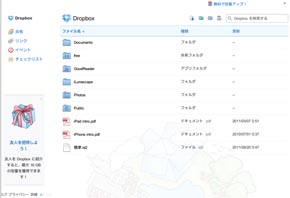第4回 PCとタブレットを共存させる方法──「ちょっと特殊」なクラウドサービス活用事例を実践:「dynabook R822」ロードテスト(1/2 ページ)
タブレットとPC、複数台のPCと併用する方法を考察
今回は、「dynabook R822」そのもののレビューとは少し外れるが、もう1台メインとなるPCがあるシーンで、いかに快適な作業環境を構築するか、そのプロセスを紹介していきたい。本機を含むタブレットスタイルでも活用できるマシンを新規導入しつつ、これまでのPCも活用したいと考える人のユーザー事例と考えてもらっても大丈夫だ。
Windows 8時代のUltrabookは、確かにメインのPCとして使うにも十分なパフォーマンスを持っている。dynabook R822/WT8のパフォーマンスにしても、前回までいろいろと調べてきたとおり、メインPCとしての一般ビジネスシーンにもばっちり活用できる実力を示してきた。
しかし“タブレット”を新規導入したならば、これまでのメインPC──ハイスペックなデスクトップPCや据え置き型ノートPCなどもこれまで通り、いや、タブレットを生かす形でうまく併用したいと考えるだろう。このような場合に課題となるのは「複数のPCで、いかにうまく業務ファイルを同期するか」である。
複数のPCを併用する場合によくある例としては、それぞれが自宅やオフィスの同一ネットワークにあり「複数台を同時に起動し、使い分ける」方法だ。これまではネットワーク共有しつつ、適当なファイル同期ソフトを用いる、あるいはNAS(ネットワーク接続型HDD)を用いるなどの方法で、1つの作業ファイルを共有するよう工夫してきたことだろう。筆者も十数年間、この手の同期の方法を利用してきた。
しかし最近は、タブレットや軽量なPCを導入すれば、PCの使用場所は自宅やオフィスにとどまらず、“どこでも”まで活動範囲が広がるようになる。そんなタブレットとPCを併用するため、インターネットに接続されていれば(基本的には)どこからでも同一のデータを参照できる「クラウドサービス」を活用する方法に変更した。
今回はクラウドサービスの中でもデータを保存・保管するオンラインストレージサービスを中心に説明するが、まずそのメリットとデメリットを確かにしておきたい。
クラウドストレージのメリットは、インターネットに接続していればどこでも「目的のファイルにアクセスできる」ことにある。これまでの同期方法では、外出する直前に同期を実行し、完了を待って出かけていた感じだが、クラウドストレージの決まった場所へ常に保存するように運用しているなら、この手間、そして同期を忘れて困るリスクがなくなる。
また、PCを買い換えた場合も、初期作業としてクラウド同期ソフトウェアなどをインストールする程度の手間で以前と同じ環境を整えられる。
ただ、デメリットもある。例えばセキュリティ。クラウドストレージサービスのほとんどは暗号化されたSSL通信を利用するとはいえ、インターネットにおいて“完ぺき”なセキュリティ手段はない。また、となりのPCであってもインターネットを経由してデータを転送するので、LAN環境と比べれば同期に時間はかかるし、外付けHDDのような感覚で容量を確保したいのであれば別途月額コストも発生する。無料で数Gバイト分利用できるサービスは多いが、外付けHDDの感覚で使うならおそらくすぐ使いきってしまう容量だろう。有料プランとなれば、今のところ外付けHDD比でかなりコスト高になる。
クラウドでアプリを同期するためのコツとは
さて、業務ファイル程度の同期にクラウドストレージを活用する使い方はかなりすでに実践しているという人も多いだろう。
続いて試したいのは「アプリケーションの同期」だ。
まずはじめに、当然だが市販ソフトウェアにはライセンス数の制約があり、たいていはインストール台数が制限されている。オープンソースやフリーソフトに類するソフトウェアにおいても、ライセンス条項や頒布条項は必ず確認してほしい。同時に、各クラウドサービスの規約にも抵触してもならない。また今回は、クラウドストレージサービスとしてDropboxを例に使用する。Dropboxの規約を読んだ限り、ソフトウェアをアップロードすることに問題があるとする記述は見当たらなかった。このほか、Windowsのx86/x64ソフトウェアには単体で実行できるものと、レジストリに情報を記録して動作するものがある。いわゆるスタンドアロン型と呼ばれる前者についてはほとんど問題ない(ソフトウェアによってはプログラム配下のiniファイルにアプリケーション設定としてパスを格納する場合がある)。一方、後者はレジストリ情報に不整合が出るので、別のPCから起動しようとしてもこのままではエラーが発生し、起動はできない。
 秀丸エディタや秀丸メールは、「持ち出しキット」を適用するとUSBメモリなどで持ち運べる形式に変換できる(USBメモリにインストールできる)。すでに構築済みの環境も変換できるため、使い慣れた設定そのまま、依存関係を解消できる
秀丸エディタや秀丸メールは、「持ち出しキット」を適用するとUSBメモリなどで持ち運べる形式に変換できる(USBメモリにインストールできる)。すでに構築済みの環境も変換できるため、使い慣れた設定そのまま、依存関係を解消できる一例として、筆者が愛用するテキストエディタの「秀丸エディタ」(サイトー企画/シェアウェア)を取り上げる。秀丸エディタは4200円のシェアウェアであり、1ライセンスにつき、1人の使用者のみが、複数のコンピュータにインストールして使用できると記述されている。
合わせて、秀丸エディタのプログラムをUSBメモリなどへインストールし、別のPC環境でも利用できるようにする「秀丸エディタ持ち出しキット」(フリーソフト)を応用すると、普通にクラウドストレージで同期できるようになる。ただ、1カ所だけ設定変更が必要なのでそこだけ自身で作業する際には気を付けてほしい。
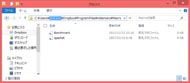 アドレスバーの反転部分がWindowsユーザーアカウント(いわゆるユーザー名)である。Dropboxを標準インストールした場合、ユーザー名直下にDropboxという名の同期フォルダを作成するため、ユーザー名の異なるPCと同期しようという場合に問題が生じる
アドレスバーの反転部分がWindowsユーザーアカウント(いわゆるユーザー名)である。Dropboxを標準インストールした場合、ユーザー名直下にDropboxという名の同期フォルダを作成するため、ユーザー名の異なるPCと同期しようという場合に問題が生じる秀丸エディタはマクロや設定ファイルに対してパスを指定するが、その際に絶対パスを指定すると問題が生じる可能性が高まる。今回例として用いたDropboxをはじめ、オンラインストレージサービスの同期ツールを導入すると、そのほとんどがユーザーフォルダ配下に同期フォルダを作成する。例えばユーザーアカウントが「ishikawa」のPCだと、
- C:\Users\ishikawa\Documents\dropbox\
がDropbox同期フォルダのパスになり、今回の使い方だと、その下に「Hidemaru¥Macr¥…」といった具合でフォルダを生成することになる。このため、ユーザーアカウント名が違うPCと同期してしまうと、指定したパスの文字列が異ってしまうため、不都合が起こる。ある具体例としては、秀丸エディタからマクロを実行しようとしても設定したマクロフォルダが参照できず、使用できない──などだ。
この問題は「相対パスによる指定」により解決できる。秀丸エディタのプログラムフォルダ内にMacro、Settingsという2つのフォルダを置き、パスは「.\Macro」や「.\Settings」と相対パスで指定するのだ(同一フォルダ/Hidemaruフォルダ以下のMacroあるいはSettingフォルダを参照せよ、という意味となる)。
こうしたパス相違の問題は、秀丸エディタ以外のほかのソフトウェアでも応用できる例は多いだろう。中には相対パスを受け付けない、あるいはそのままではどうやっても同期できない事例もある。そうした場合は、同期フォルダを指定文字列が変わる/可変する可能性が少ない、例えばCドライブ直下に配置するなど、別の応用も必要になる。
続いてWebブラウザの「Firefox, Portable Edition」も試してみたが、こちらは問題が生じて同期はできなかった。Firefoxは、起動中にそのプロファイルに対してロックファイル(特定のユーザー以外からアクセスできないファイル)を作成する。そのロックファイルを同期しようとしても、クラウドサービスの同期プログラムでエラーが発生してしまうためだ。
一般ユーザー/ビジネスコンシューマーの範囲(Windows Server+RemoteAppなど、企業向けシステムは使用できない層)においても、ソフトウェアを同期する運用、使い方によっては意外にアリかもと感じていただけるだろう。そのまま利用できるものもあれば、多少の設定が必要なもの、あるいはそもそも利用できないものもあることが分かった。
比較的問題が起きないのは、USBメモリなどポータブルストレージにインストールして起動できるよう設計されたソフトウェアだ。例えば「PortableApps.com」などと併用してみるのもよさそうだ。
Copyright © ITmedia, Inc. All Rights Reserved.
アクセストップ10
- 「これで年単位の品薄が確定」――“Crucial撤退ショック”のPCパーツショップ (2025年12月06日)
- GoogleがAndroidの更新方針を変更 年1回から小刻みに/共同通信社と加盟する48の新聞社がPerplexityの「ただ乗り」に抗議 (2025年12月07日)
- バッファローのWi-Fi 7ルーター「AirStation WSR6500BE6P」を試す 2.5Gbps対応で約2万円 コスパの良さが光る (2025年12月05日)
- 「Appleは悪。Googleは開発者を理解している味方」というEpic GamesのスウィーニーCEOが歓迎する未来は本当にバラ色なのか (2025年12月05日)
- 31.5型4Kスマートディスプレイ「LG MyView Smart Monitor 32SR73U-W」がタイムセールで4万5800円に (2025年12月05日)
- アイ・オー、Type-C接続に対応した31.5型4K液晶ディスプレイ USBドック機能も利用可能 (2025年12月03日)
- 「ASUS Dual GeForce RTX 5070」がタイムセールで8万1627円に (2025年12月04日)
- Intelの新型CPU「Core Ultraプロセッサ(シリーズ3)」を支える「Intel 18A」と「PowerVia技術」を見てきた (2025年12月02日)
- 64GB構成すら“絶望”が近づく中で、CUDIMMの人気が再上昇 (2025年11月29日)
- ロジクールの定番“静音”トラックボール「M575SPd」が5180円で買える! デビューに最適? (2025年12月01日)